Pour configurer les options de configuration RÉSEAU, veuillez vous référer aux instructions suivantes.
1. Comment utiliser NETWORK SETUP
Pour obtenir des informations sur les paramètres appropriés, vérifiez les paramètres réseau sur votre ordinateur ou contactez votre fournisseur d’accès Internet. Pour configurer le réseau de votre lecteur de disques Blu-ray, suivez les étapes ci-dessous.
1) Lorsque l’appareil est en mode Arrêt / Pas de disque, appuyez sur le bouton MENU.
2) Appuyez sur les boutons ▲▼ pour sélectionner Setup, puis appuyez sur la touche ENTRÉE ou ▶.
3) Appuyez sur les boutons ▲▼ pour sélectionner Configuration du réseau, puis appuyez sur la touche ENTRÉE ou ▶.
4) Appuyez sur les boutons ▲▼ pour sélectionner l’option réseau souhaitée parmi les options décrites ci-dessous, puis appuyez sur la touche ENTRÉE ou ▶.
5) Appuyez sur les boutons ▲▼ pour sélectionner l’élément souhaité, puis appuyez sur la touche ENTRÉE. Chaque option réseau est décrite en détail ci-dessous.
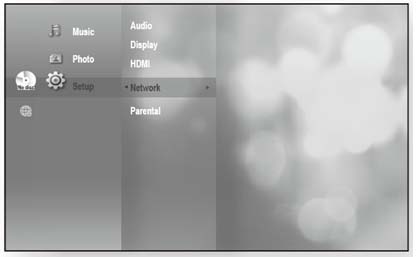
2. Comment choisir la Sélection du réseau
1) Lorsque l’appareil est en mode Arrêt / Pas de disque, appuyez sur le bouton MENU.
2) Appuyez sur les boutons ▲▼ pour sélectionner Setup, puis appuyez sur la touche ENTRÉE ou ▶.
3) Appuyez sur les boutons ▲▼ pour sélectionner Configuration du réseau, puis appuyez sur la touche ENTRÉE ou ▶.
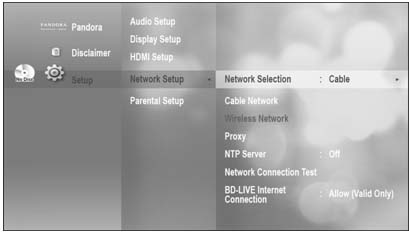
4) Appuyez sur les boutons ▲▼ pour sélectionner la sélection du réseau, puis appuyez sur la touche ENTRÉE ou ▶.
• Câble : Sélectionnez ceci pour vous connecter au réseau à l’aide d’un câble.
• Sans fil : Sélectionnez cette option pour vous connecter au réseau sans fil.
• Réseau câblé
Pour vous connecter, suivez les étapes.
1) Lorsque l’appareil est en mode Arrêt / Pas de disque, appuyez sur le bouton MENU.
2) Appuyez sur les boutons ▲▼ pour sélectionner Setup, puis appuyez sur la touche ENTRÉE ou ▶.
3) Appuyez sur les boutons ▲▼ pour sélectionner Configuration du réseau, puis appuyez sur la touche ENTRÉE ou ▶.
4) Appuyez sur les boutons ▲▼ pour sélectionner le réseau câblé, puis appuyez sur la touche ENTRÉE ou ▶.
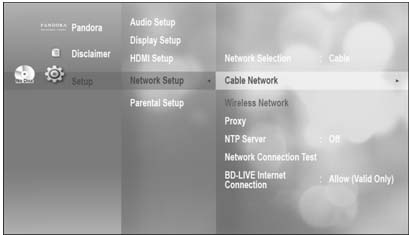
5) Appuyez sur les boutons ▲▼ pour sélectionner DHCP, puis appuyez sur la touche ENTRÉE.
• Si DHCP est défini sur Activé, vous ne pouvez pas sélectionner l’adresse IP, le masque de sous-réseau ou la passerelle.
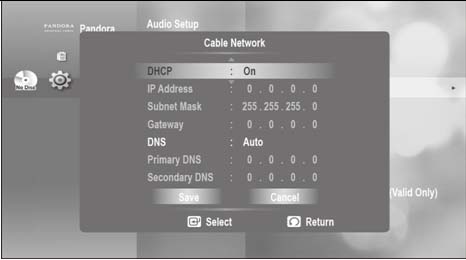
6) Appuyez sur les boutons ▲▼ pour sélectionner un élément souhaité, puis appuyez sur la touche ENTRÉE.
• Si DHCP est défini sur Off et DNS sur Manual, entrez votre Adresse IP, votre Masque de sous-réseau, votre Passerelle et vos paramètres DNS principaux (le DNS secondaire est facultatif).
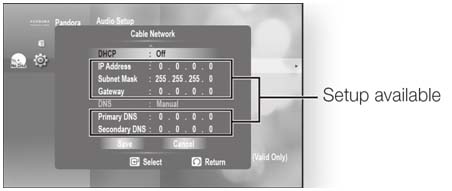
• Si DHCP est défini sur Activé et DNS sur Manuel, entrez votre paramètre DNS principal (le DNS secondaire est facultatif).
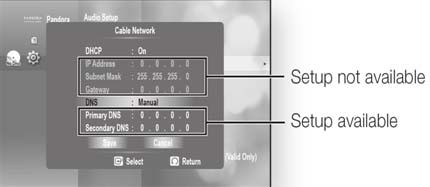
• Si DHCP est défini sur On et DNS sur Auto, vous n’avez pas besoin de paramètres supplémentaires ou supplémentaires.
7) Une fois terminé, utilisez les boutons ▲▼ pour sélectionner Enregistrer, puis appuyez sur la touche ENTRÉE.
8) Si vous ne souhaitez pas enregistrer votre travail, utilisez les boutons ▲▼▶▶ pour sélectionner Annuler, puis appuyez sur la touche ENTRÉE.
( Important: L’adresse IP utilisée dans ce manuel est à titre indicatif uniquement. Vous devez vous référer à vos paramètres réseau pour connaître l’adresse IP réelle.)
• Réseau sans fil
Pour vous connecter, suivez les étapes.
1) Lorsque l’appareil est en mode Arrêt / Pas de disque, appuyez sur le bouton MENU.
2) Appuyez sur les boutons ▲▼ pour sélectionner Setup, puis appuyez sur la touche ENTRÉE ou ▶.
3) Appuyez sur les boutons ▲▼ pour sélectionner Configuration du réseau, puis appuyez sur la touche ENTRÉE ou ▶.
4) Appuyez sur les boutons ▲▼ pour sélectionner Réseau sans fil, puis appuyez sur la touche ENTRÉE ou ▶.
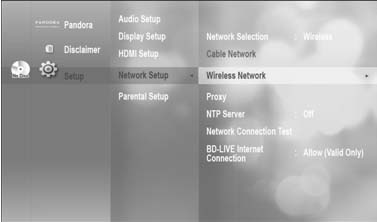
5) Appuyez sur les boutons ▲▼ pour sélectionner DHCP, puis appuyez sur la touche ENTRÉE
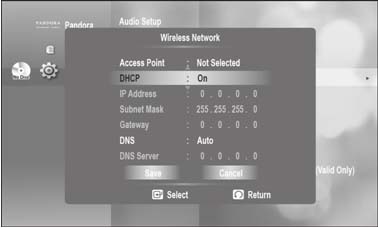
( Important : Si DHCP est défini sur Activé, vous ne pouvez pas sélectionner l’adresse IP, le masque de sous-réseau ou la passerelle. Si DNS est défini sur Auto, vous ne pouvez pas sélectionner DNS primaire/secondaire.)
6) Appuyez sur les boutons ▲▼ pour sélectionner un élément souhaité, puis appuyez sur la touche ENTRÉE.
• Sélectionnez un point d’accès, puis appuyez sur le bouton ENTRÉE pour afficher la liste des points d’accès disponibles. (La recherche peut prendre plusieurs secondes.)
* Lorsque vous sélectionnez un point d’accès et appuyez sur le bouton ENTRÉE, il essaie de se connecter au point d’accès désigné.
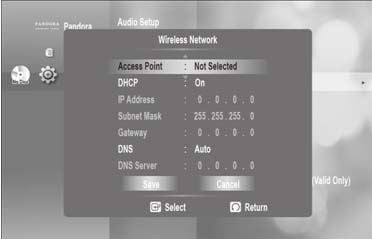
• Sélectionnez votre point d’accès de sécurité approprié s’il est connu. Si ce n’est pas le cas, sélectionnez WEP, WPAPSK ou WPA2PSK dans la liste ci-dessous et entrez le mot de passe. Continuez à essayer chaque Point d’accès de sécurité et entrez le mot de passe jusqu’à ce qu’une connexion soit établie.
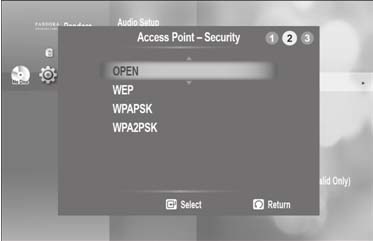
• Entrez le mot de passe puis appuyez sur le bouton BLEU (D) pour vous connecter à votre point d’accès (Routeur). Pour plus de détails sur la sécurité des points d’accès, reportez-vous au manuel d’utilisation du point d’accès (routeur).
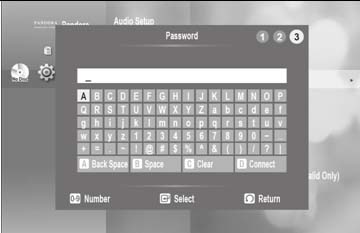
• Si DHCP est défini sur Off et DNS sur Manual, entrez votre adresse IP, votre Masque de sous-réseau, votre Passerelle et votre serveur DNS.
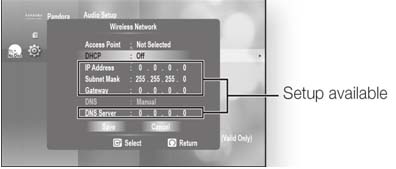
• Si DHCP est défini sur Activé et DNS sur Manuel, entrez votre serveur DNS.
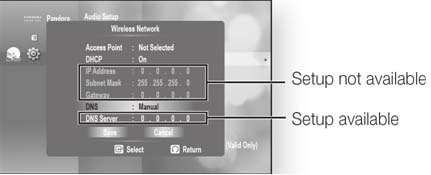
• Si DHCP est défini sur On et DNS sur Auto, vous n’avez pas besoin de paramètres supplémentaires ou supplémentaires.
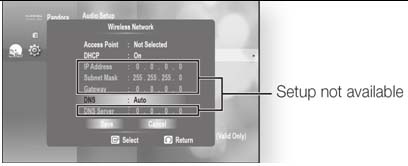
7) Une fois terminé, utilisez les boutons ▲▼ pour sélectionner Enregistrer, puis appuyez sur la touche ENTRÉE.
8) si vous ne souhaitez pas enregistrer votre travail, utilisez les boutons ▲▼▶▶ pour sélectionner Annuler, puis appuyez sur la touche ENTRÉE.
※ Remarque :
L’adresse IP utilisée dans ce manuel est uniquement à titre indicatif. Vous devez vous référer aux paramètres de votre réseau pour l’adresse IP réelle.
Pour obtenir les paramètres d’adresse IP, de masque de sous-réseau, de passerelle et de serveur DNS, vérifiez les paramètres réseau de votre ordinateur ou contactez votre fournisseur d’accès Internet.
• Paramètre Proxy
Un serveur proxy traite les demandes en les transmettant à d’autres serveurs. Si vous devez configurer le paramètre proxy, entrez les paramètres spécifiés par le FAI. Pour configurer, suivez les étapes
1) Lorsque l’appareil est en mode Arrêt / Pas de disque, appuyez sur le bouton MENU.
2) Appuyez sur les boutons ▲▼ pour sélectionner Setup, puis appuyez sur la touche ENTRÉE ou ▶.
3) Appuyez sur les boutons ▲▼ pour sélectionner Configuration du réseau, puis appuyez sur la touche ENTRÉE ou ▶.
4) Appuyez sur les boutons ▲▼ pour sélectionner Proxy, puis appuyez sur la touche ENTRÉE ou ▶.
• Serveur
* Port
* Utilisateur
* Mot de passe

• Serveur NTP
Pour configurer, suivez les étapes.

1) Lorsque l’appareil est en mode Arrêt / Pas de disque, appuyez sur le bouton MENU.
2) Appuyez sur les boutons ▲▼ pour sélectionner Setup, puis appuyez sur la touche ENTRÉE ou ▶.
3) Appuyez sur les boutons ▲▼ pour sélectionner Configuration du réseau, puis appuyez sur la touche ENTRÉE ou ▶.
4) Appuyez sur les boutons ▲▼ pour sélectionner le serveur NTP, puis appuyez sur la touche ENTRÉE ou ▶.
• On : Le lecteur se connecte automatiquement au serveur Internet afin de régler le réglage de l’heure.
• Désactivé : Le lecteur ne se connecte pas au serveur Internet pour régler le réglage de l’heure.
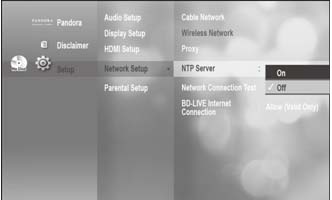
• Test de connexion réseau
Utilisez ce menu pour vérifier si votre connexion réseau fonctionne ou non. Pour configurer, suivez les étapes
1) Lorsque l’appareil est en mode Arrêt / Pas de disque, appuyez sur le bouton MENU.
2) Appuyez sur les boutons ▲▼ pour sélectionner Setup, puis appuyez sur la touche ENTRÉE ou ▶.
3) Appuyez sur les boutons ▲▼ pour sélectionner Configuration du réseau, puis appuyez sur la touche ENTRÉE ou ▶.
4) Appuyez sur les boutons ▲▼ pour sélectionner Test de connexion réseau, puis appuyez sur la touche ENTRÉE ou ▶.
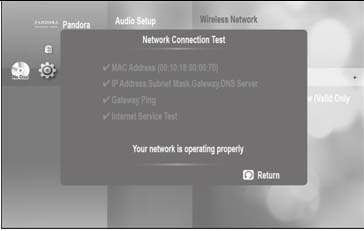
• Connexion Internet BD-LIVE
Le lecteur de disques Blu-ray prend en charge BD-LIVE qui vous permet de profiter d’une variété de contenus de service interactifs fournis par le fabricant du disque via une connexion réseau. Pour profiter de cette fonctionnalité, vous devez d’abord effectuer la connexion LAN ou la connexion de l’adaptateur LAN sans fil à la fente USB.
(Important : Un périphérique de mémoire USB d’au moins 1 Go doit être inséré dans l’un des emplacements USB pour pouvoir télécharger du contenu depuis BD-LIVE. La connexion Internet peut être restreinte lorsque vous utilisez des contenus BD-LIVE.)
Pour configurer, suivez les étapes.
1) Lorsque l’appareil est en mode Arrêt / Pas de disque, appuyez sur le bouton MENU.
2) Appuyez sur les boutons ▲▼ pour sélectionner Setup, puis appuyez sur la touche ENTRÉE ou ▶.
3) Appuyez sur les boutons ▲▼ pour sélectionner Configuration du réseau, puis appuyez sur la touche ENTRÉE ou ▶.
4) Appuyez sur les boutons ▲▼ pour sélectionner Connexion Internet BD-LIVE, puis appuyez sur la touche ENTRÉE ou ▶.
• Autoriser (Tout) : La connexion Internet sera autorisée pour tous les contenus BD-LIVE.
• Autoriser (Valide uniquement) : La connexion Internet ne sera autorisée que pour les contenus BD-LIVE contenant un certificat valide.
• Interdire : Aucune connexion Internet ne sera autorisée pour tout contenu BD-LIVE.
